

 字體:小 中 大
字體:小 中 大 |
|
|
|
| 2022/06/11 15:05:23瀏覽8055|回應1|推薦68 | |
|
Goodgle為了將雲端服推廣到更多的企業,在2012年時推出了免費版G Suite,包括了Gmail、雲端硬碟等,但是今年(2022)7月即將要停止免費的服務囉~那該怎麼辦才好呢? 
以往,企業要架設mail server並找人管理,所費不貲而且中小企業缺乏資訊專人,難以維運專業的設備,因此許多企業會將mail的服務轉包給專業廠商。當然,這是個不錯的選擇,但也有人會考量一來是成本問題,無窮無盡的費用,二來是有什麼問題,不好找到客服解決。自建MAIL SERVER除了可以展公司的專業外(比起免費的個人E-MAIL),還能自己控制一些傳遞郵件的規則,不用被外包的系統限制,所以有另一個不錯的選擇,成本既不會很高,又容易維護,今天就來談談,如何用NAS當MAIL SERVER吧~ 第一步需要幫公司申請一個網址(如果有網址,這段跳過),在申請前要先查詢這個網址有沒有人用過,如果有人用了,就要再換個名稱喔~查詢的方式可以google"網域查詢"就會有一堆網站可以查了,這裡就用我較常使用的補夢網數位科技來查詢。 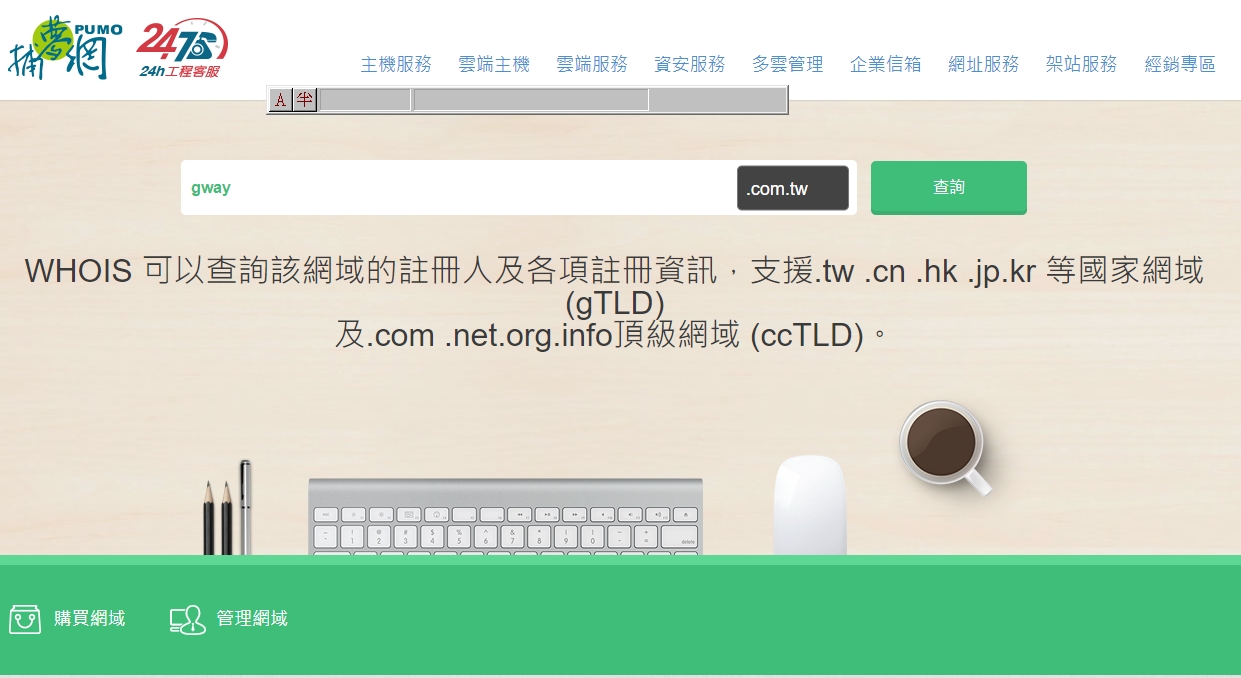
再來就是需要一組固定ip,因為ip就像是電腦的地址,別人要寄信給你,總要知道寄到哪個地址吧,所以要先有固定的地址,這可以和中華電信、遠傳等公司申請並取得。 一切準備就緒後,就是把NAS的MAIL套件下載並安裝,Synology NAS的MAIL套件叫做Synolog MailPlus Server 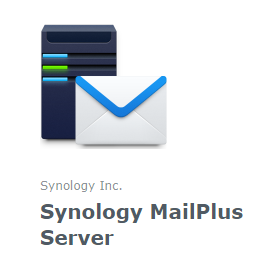
開啟MailPlus Server後,先設定網域名稱,再把使用者帳號加入,套用 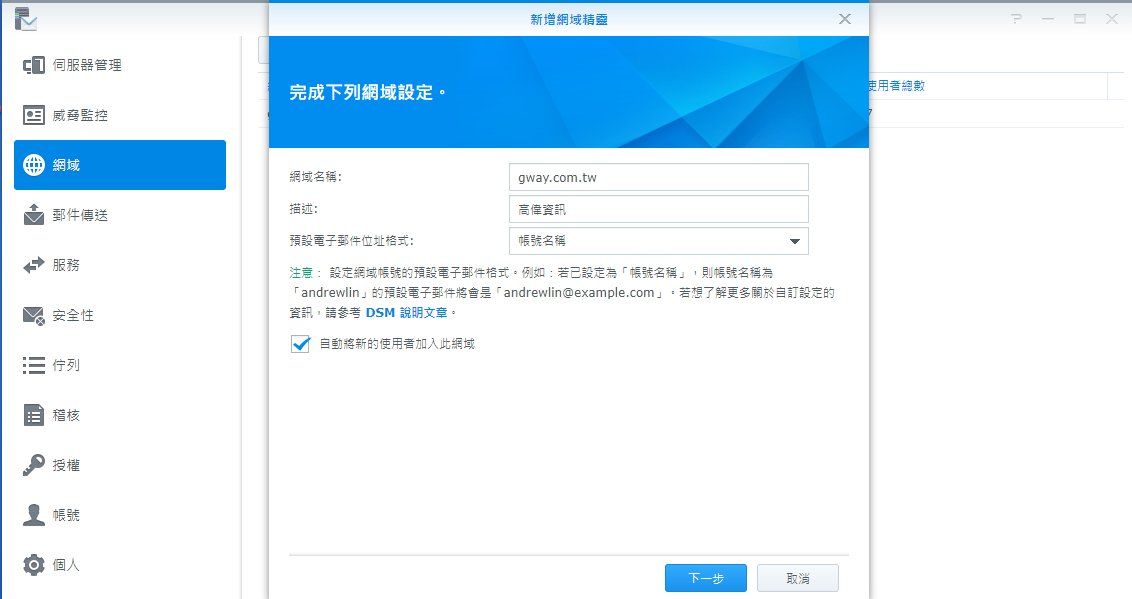 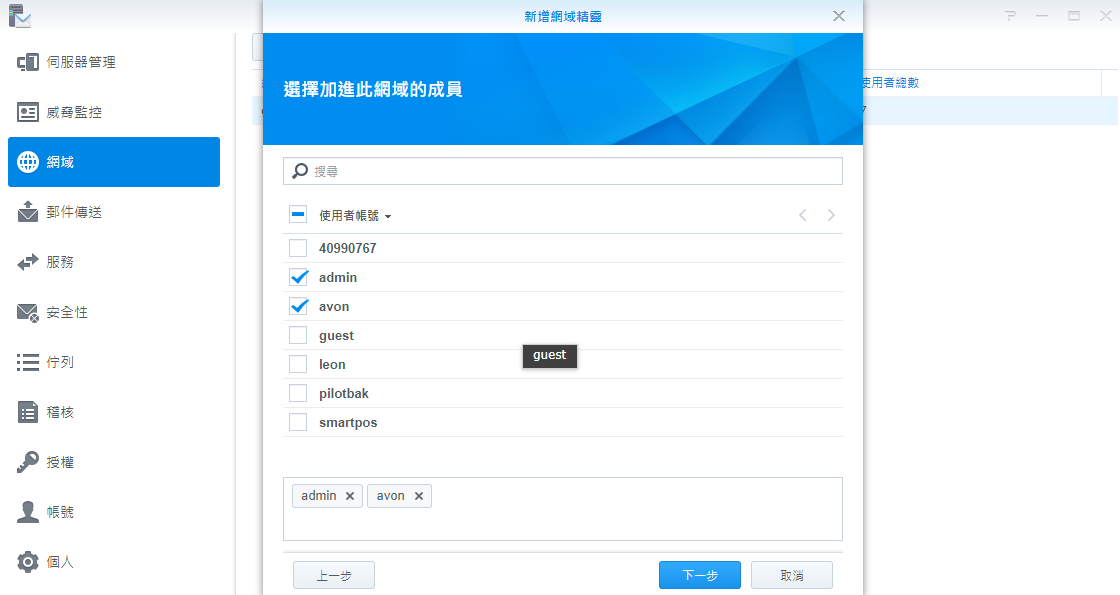
這裡的帳號要先在NAS中的控制台,使用者帳號和群組這裡先設好喔 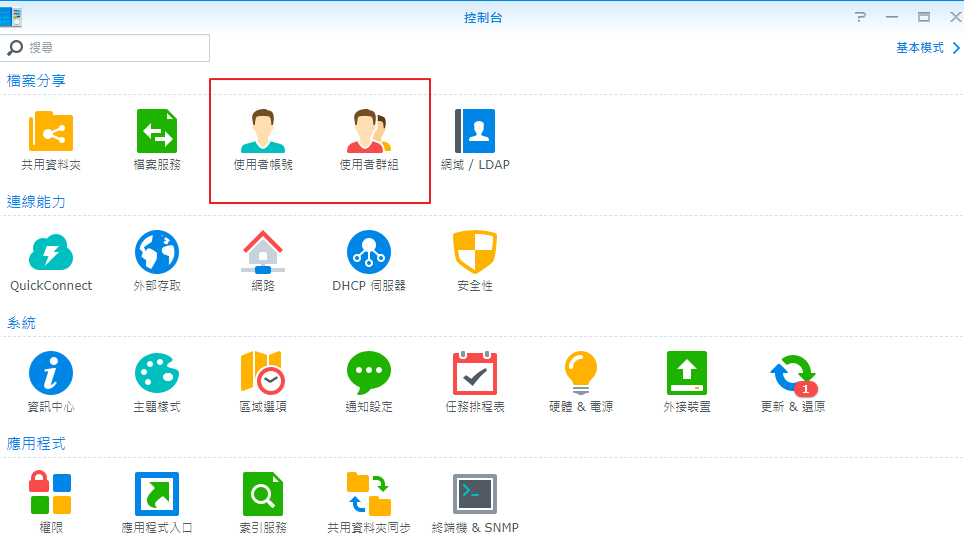
接下來就是MailPlus Server裡的一些設定了,郵件傳送可以設定郵件主機的名稱,及收件人數和附件大小的限制,也可以設定一些安全性的條件,像是黑白名單等等。 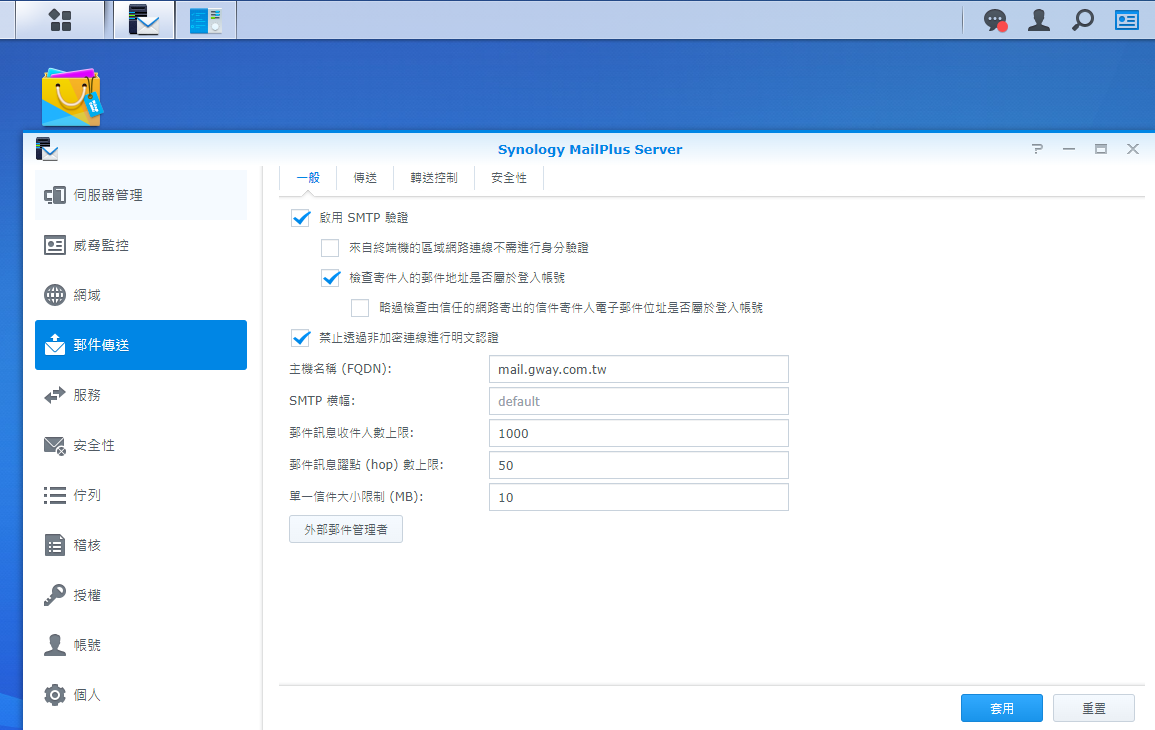
服務則是設定你的內收和外寄使用的協定、安全機制及埠號等,不知道就用預設的吧,負責打勾就好。 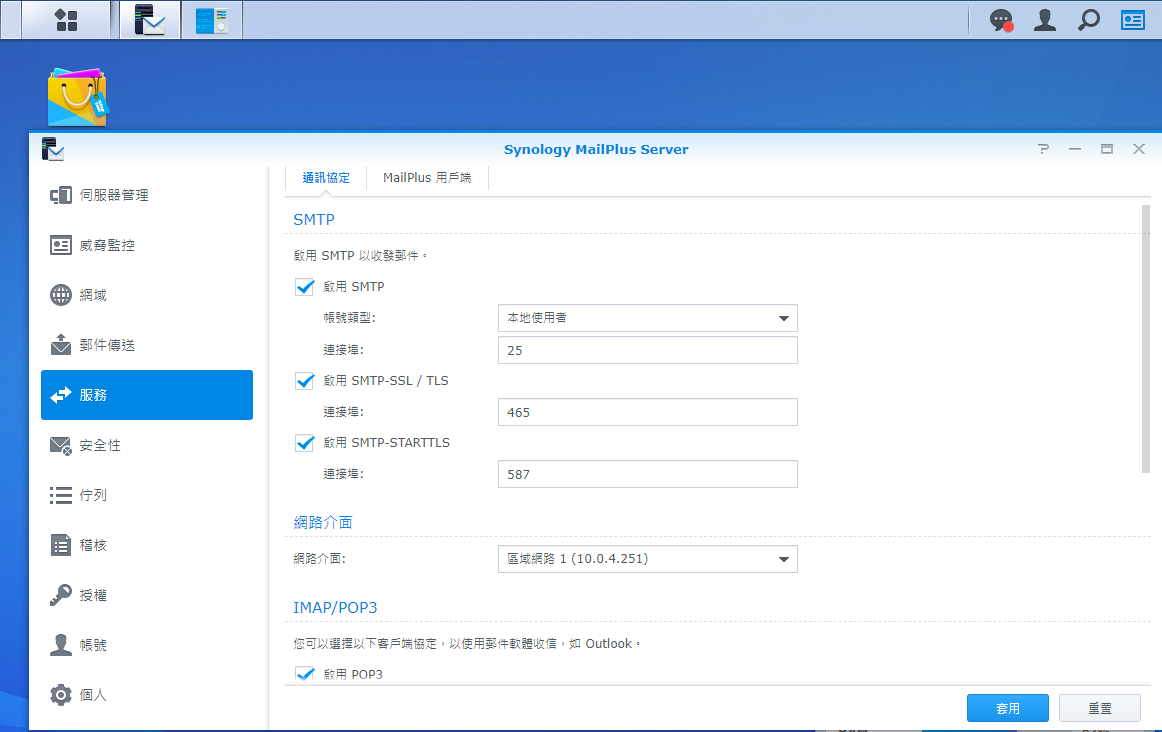
安全性的設定也不馬虎,防毒、防垃圾信一應具全,內建有基本的設定,可以直接使用,或是自訂一些防護的條件。設定都很直白,一看就懂,沒有太深奧的設定。 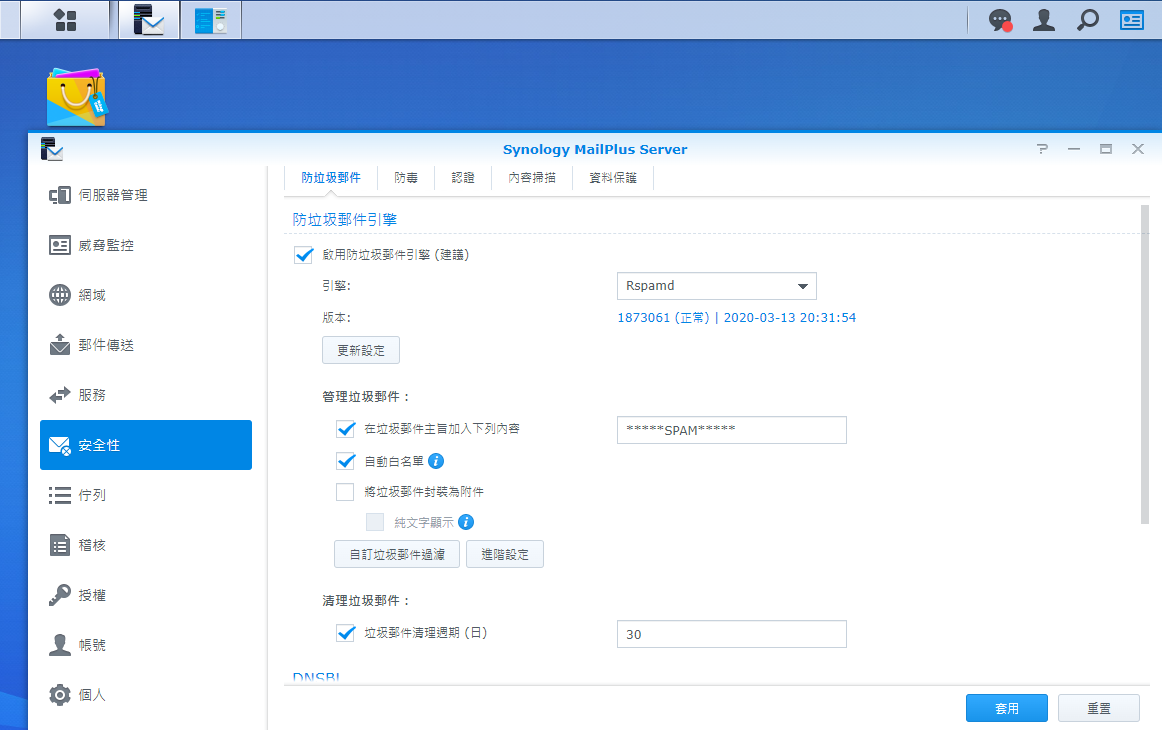
稽核這裡可以看到信件的往來狀況,如果沒收到信或沒寄出去,可能是被阻擋或是其他原因,這裡一清二楚喔! 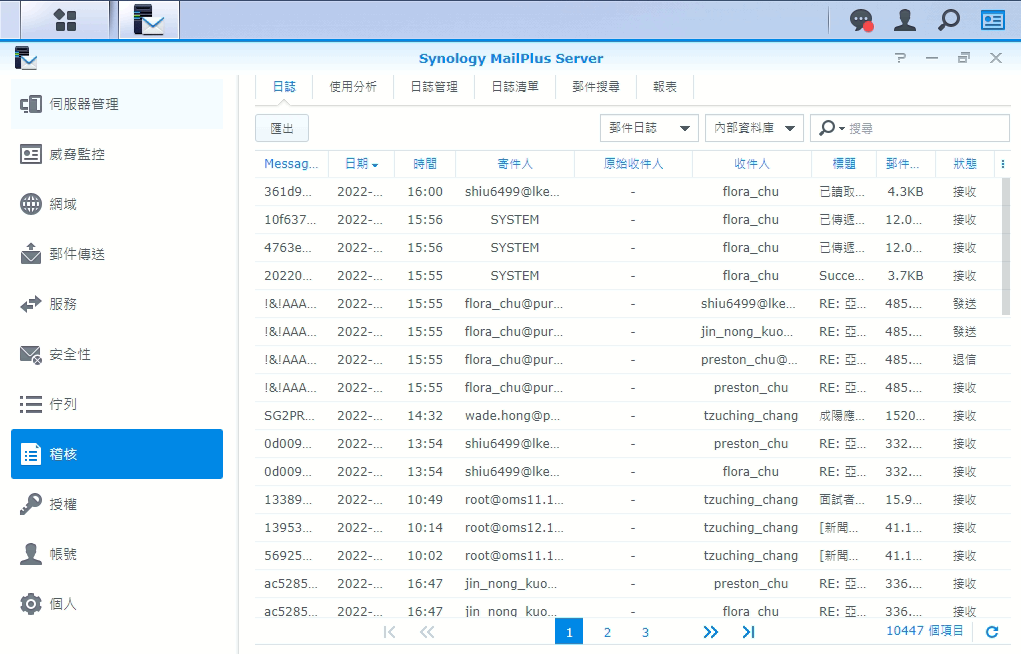
授權這裡可以看到目前的授權狀況,最棒的是內建了5個免費的授權喔~如果超過5個帳號要使用,再另外加購就好,授權不貴又是永久的,其實還滿划算的。 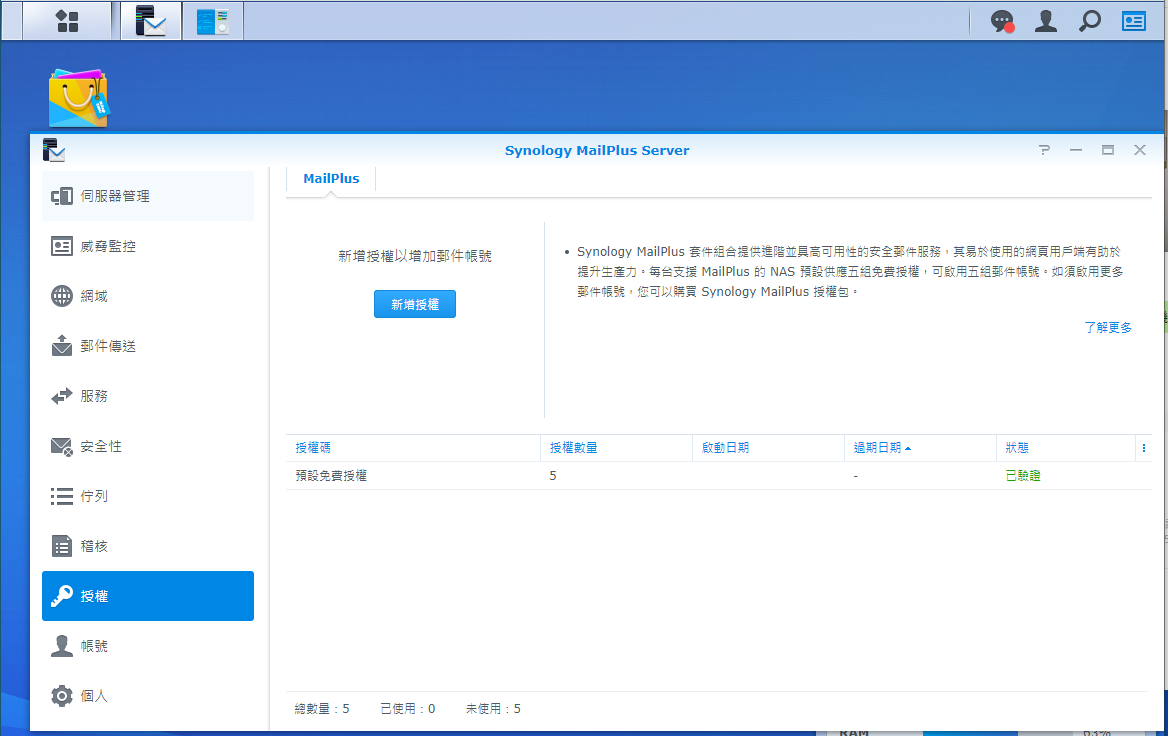
簡單的介紹用NAS當MAIL SERVER的方式,雖然看起來不難,好像也有點小複雜。需要建置的朋友可以找阿力協助喔~~ |
|
| ( 知識學習|商業管理 ) |









